لجر فلکس و لجر استکس دو کیف پول سخت افزاری قدرتمند برای نگهداری امن ارزهای دیجیتال هستند، راهاندازی این دو
لجر فلکس و لجر استکس دو کیف پول سخت افزاری قدرتمند برای نگهداری امن ارزهای دیجیتال هستند، راهاندازی این دو
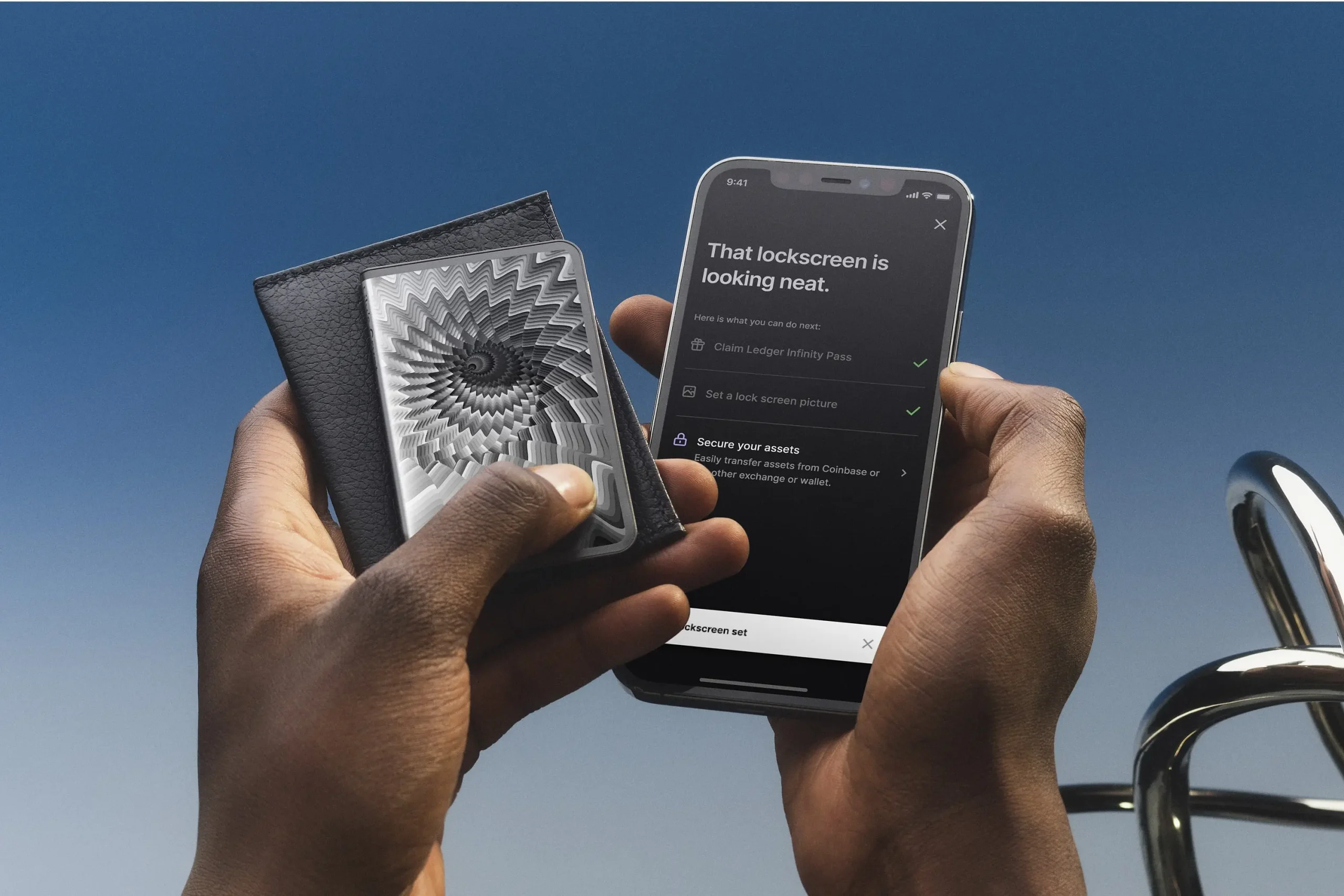
لجر فلکس و لجر استکس دو کیف پول سخت افزاری قدرتمند برای نگهداری امن ارزهای دیجیتال هستند، راهاندازی این دو به اندازه کار با آنها ساده است.
در این مقاله به صورت تصویری مراحل راهاندازی کیف پولهای استکس و فلکس را به طور کامل آموزش میدهیم. با توجه به آنکه از اپلیکیشن لجر لایو استفاده میکنید یا نه، مراحل انجام کار اندکی با هم تفاوت دارد.
پیشنهاد میشود که از لجر لایو برای راهاندازی کیف پول استفاده کنید. با این کار میتوان اصالت دستگاه را بررسی کرد، سیستم عامل آن را به آخرین نسخه ارتقا داد، دستورالعمل و نکات امنیتی را مشاهده و زمانی که راهاندازی به پایان رسید اپلیکیشنهای رمزی ارزی را نصب کرد.
به صورت کلی مراحل راهاندازی کیف پول لجر فلکس و لجر استکس شامل مراحل زیر است:
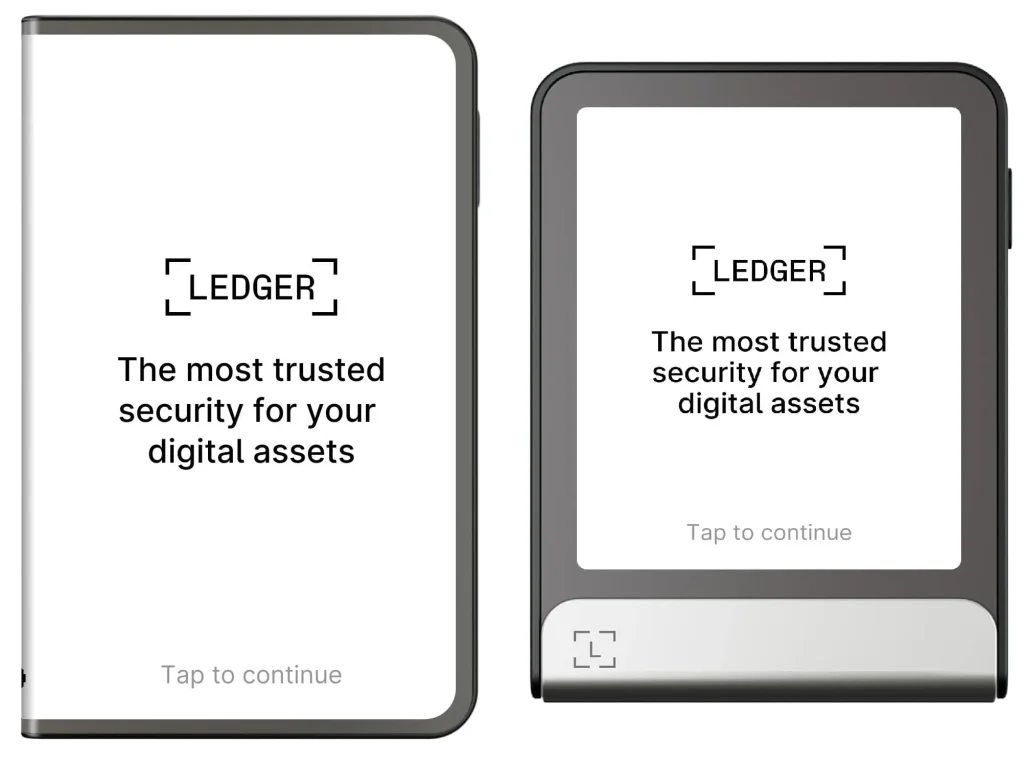
2. با ضربه زدن به صفحه، دستورالعملهای نشان داده شده را رد کنید.
اگر میخواهید مراحل راهاندازی را بدون لجر لایو انجام دهید، از این گام رد شده و به گام سه بروید.
در ادامه راهاندازی توسط تلفن همراه یا کامپیوتر در بخشهای مجزا توضیح داده شده است.
قابل توجه کاربران اندروید: دقت کنید خدمات دسترسی به مکان (Location Services) را در قسمت تنظیمات تلفن همراه خود روشن کرده باشید. لجر لایو به هیچ وجه از موقعیت مکانی شما استفاده نمیکند بلکه این دسترسی نیازمندی بلوتوث در اندروید است.
4. برای شروع اتصال، زمانی که دستگاه لجر را در اَپ لجر لایو تلفن همراه مشاهده کردید، روی آن کلیک کنید.
5. اگر کدها یکی بودند، روی Yes کلیک کرده تا اتصال را تایید کنید.
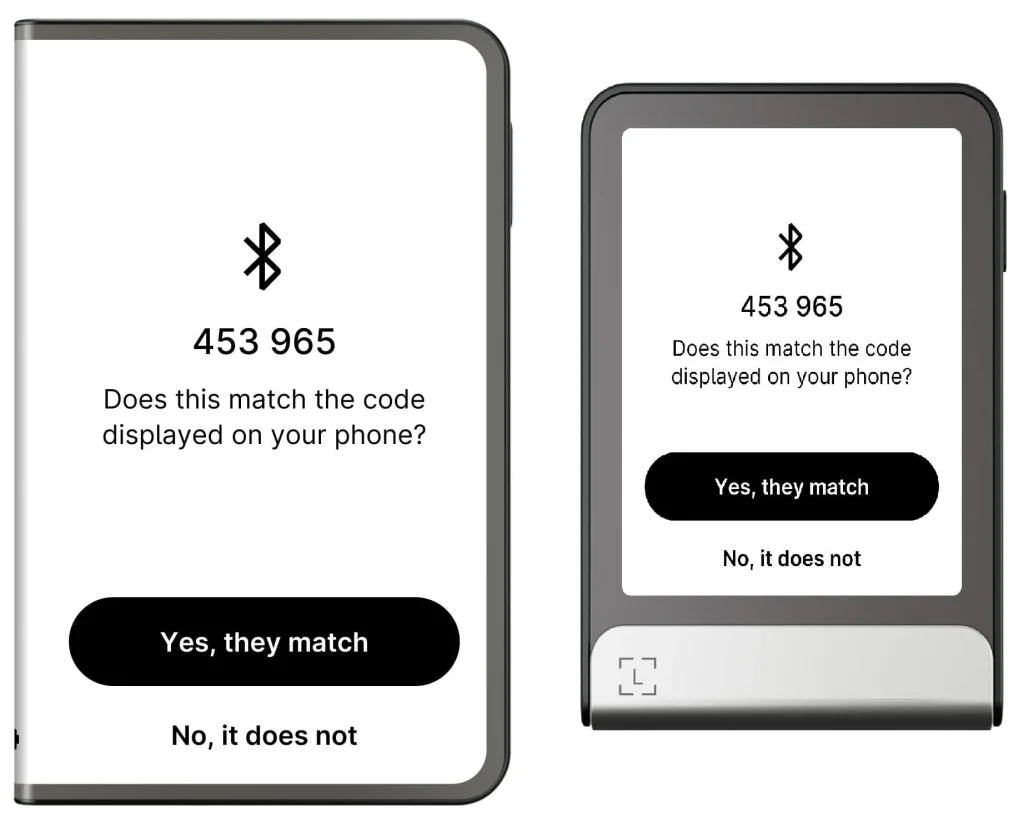
اتصال در تنظیمات کلی تلفن همراه باقی میماند. در اتصالهای بعدی نیاز به تایید دوبارهی کد نیست، مگر آنکه روی تنظیمات بلوتوث تلفن همراه، فراموش کردن (Forget) کیف پول را انتخاب کرده باشید.
اگر از قبل لجر لایو را دانلود کردهاید، کارهای زیر را انجام دهید:
برای کیف پول لجر خود نامی اختصاصی تعیین کنید. برای این منظور کارهای زیر را انجام دهید:
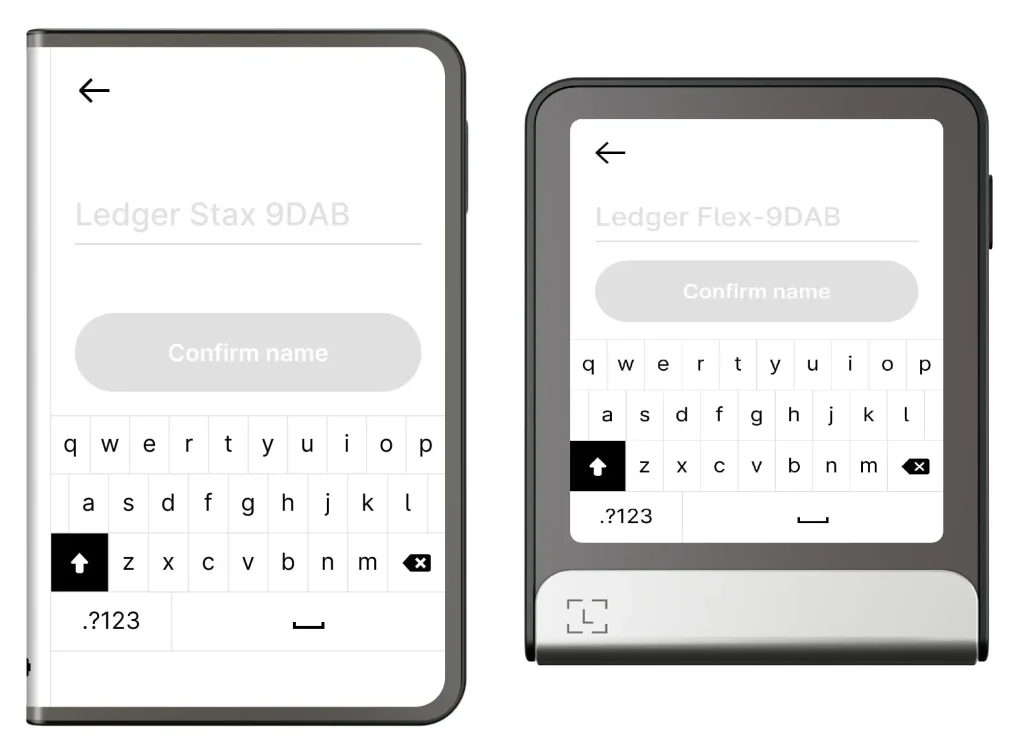
3. روی «Confirm name» کلیک کنید تا نام را تایید کنید.
4. برای ادامه مراحل راهاندازی، روی صفحه کلیک کنید.
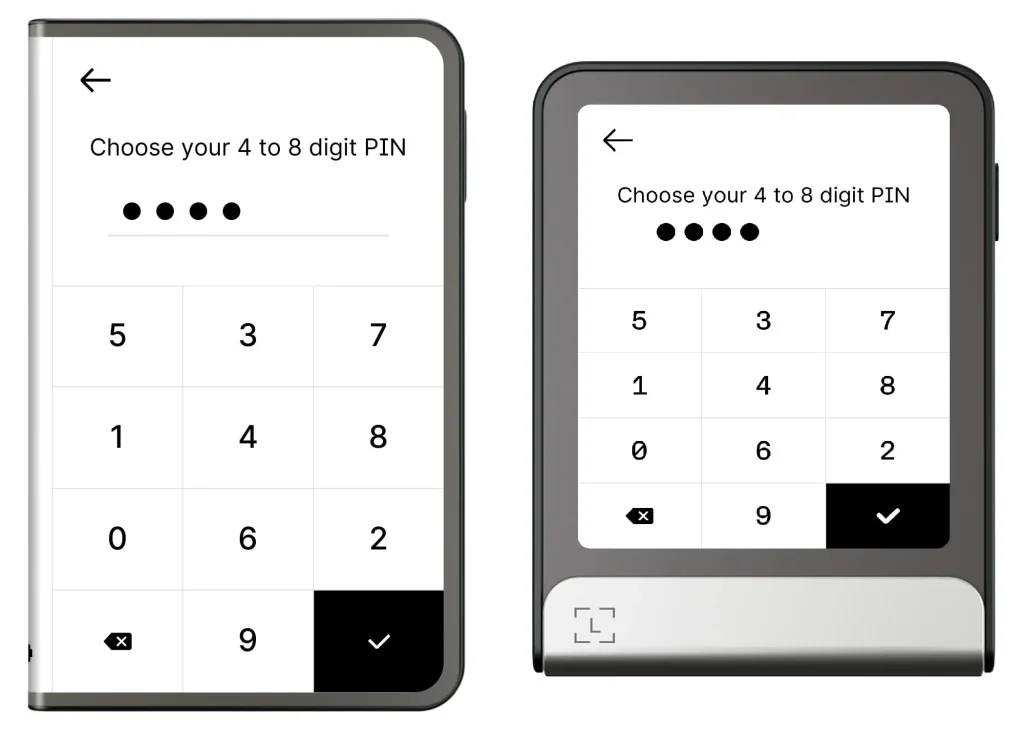
4. روی تیک ضربه بزنید تا پین کد را تایید کنید. از ⌫ برای پاک کردن استفاده کنید.
5. بار دیگر پین را وارد کنید.
اکنون میتوانید انتخاب کنید که کلمات بازیابی جدیدی بسازید یا با استفاده از کلمات بازیابی که از پیش داشتید، کیف پول خود را بازیابی کنید.
با انتخاب این گزینه، کلیدهای خصوصی جدیدی برای مدیریت ارزهای دیجیتال ساخته میشوند. لازم است این کلمات را در جایی امن با دقت نگهداری کنید، زیرا تنها راه پشتیبانی گیری از کیف پولتان هستند و در صورت مفقود شدن، داراییهایتان برای همیشه از دست میرود.
در ادامه مراحل ساخت کیف پول جدید را توضیح میدهیم:
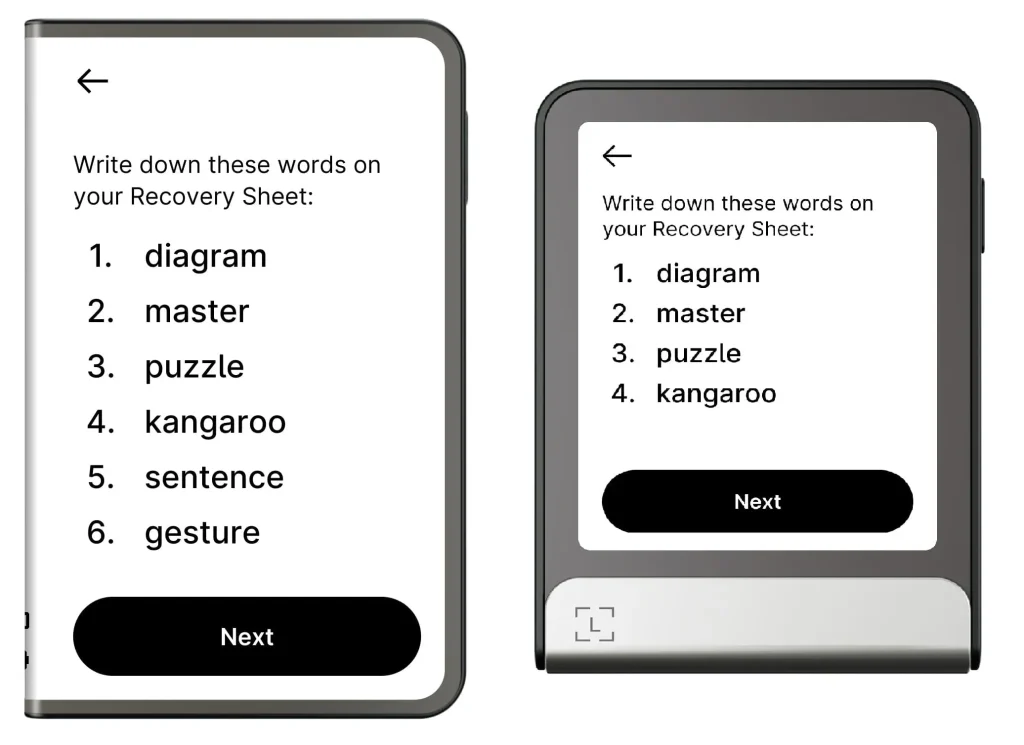
5. برای دیدن دستهی دوم کلمات، روی «Next» کلیک کنید.
6. دستهی دوم کلمات را روی برگهی بازیابی یادداشت کنید. توجه کنید که کلمات را با خطی خوانا و دقیق یادداشت کرده باشید. مراحل را تا یادداشت تمامی 24 کلمه ادامه دهید.
7. روی «Done» برای اتمام کلیک کنید.
8. (اختیاری) برای اطمینان بیشتر، دوباره 24 کلمه را مشاهده کنید.
9. اکنون روی «Start confirmation» برای تایید کلمات یادداشت شده کلیک کنید.
10. روی اولین کلمه کلیک کنید. این کار را تا ورود تمامی کلمات ادامه دهید.
در اینجا راهاندازی کیف پول لجر با موفقیت به اتمام میرسد. اکنون نوبت به نصب اپلیکیشنهای رمزارزی و افزودن حساب در لجر لایو میرسد.
نکاتی برای افزایش امنیت کلمات بازیابی
کلمات بازیابی (Secret Recovery Phrase) را به صورت آفلاین نگهداری کنید. از آنها نسخهی دیجیتال تهیه نکنید. از آنها عکس نگیرید. همچنین این کلمات را در برنامههای مدیریت کلمه عبور نگهداری نکنید.
لجر هیچگاه از شما نمیخواهد تا کلمات بازیابی را در اَپ کامپیوتر، تلفن همراه یا وبسایت وارد کنید. همچنین پشتیبانی لجر به هیچ وجه این کلمات را از شما نمیپرسد. فریب تماس یا ایمیلهای دریافتی برای ارسال کلمات بازیابی را نخورید.
مقالهی مرتبط: معرفی کامل کیف پول سخت افزاری لجر فلکس
از دو راه زیر میتوان کیف پول پیشین را بازیابی کرد:
در ادامه بازیابی توسط گزینه اول را توضیح میدهیم.
بازیابی توسط کلمات بازیابی یا ریکاوری فریز
رمزارزهایتان در اصل به کلمات بازیابی وابسته هستند. با ورود کلمات بازیابی در کیف پول دیگر لجر میتوانید رمزارزهای وابسته به آن را مشاهده و مدیریت کنید.
برای مثال میتوانید کلمات بازیابی كيف پولهای لجر نانو را در لجر فلکس یا لجر استکس وارد کنید تا به آن رمزارزها دسترسی پیدا کنید. در ادامه مراحل انجام این کار را بررسی میکنیم.
4. با استفاده از صفحه کلید نمایش داده شده، اولین کلمه را وارد کنید.
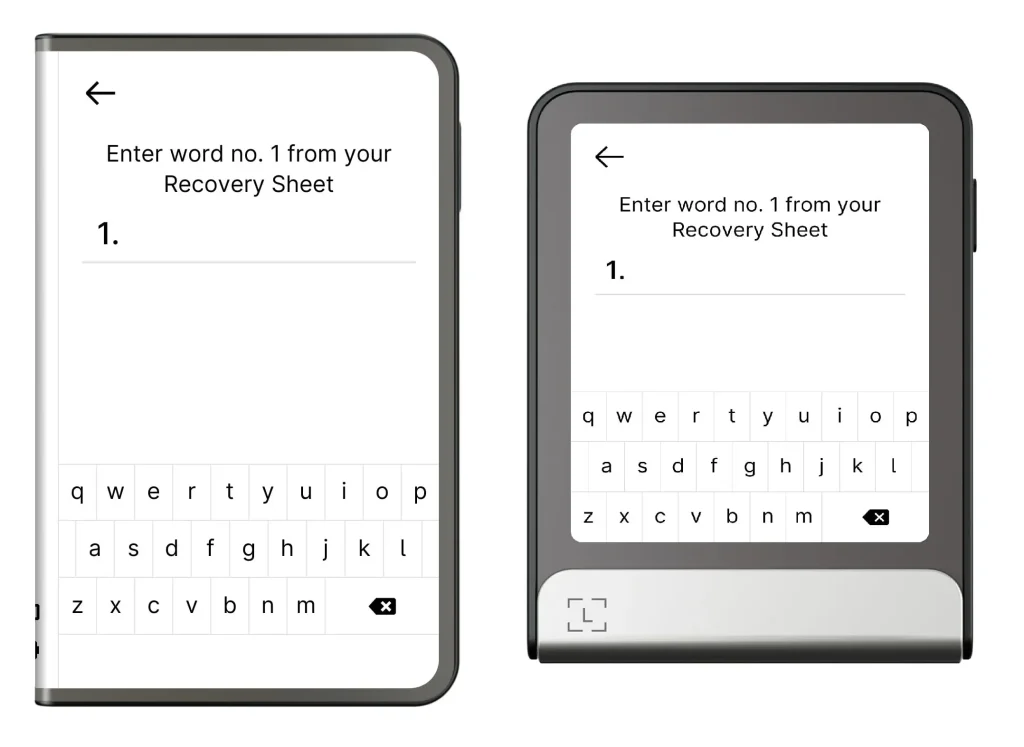
5. از میان کلمات نشان داده شده، اولین کلمه را انتخاب کنید.
6. مرحلهی پیش را تا اتمام تمامی کلمات ادامه دهید تا پیام تایید «Secret Recovery Phrase confirmed» نشان داده شود.
7. دستورالعملهای نشان داده شده را ادامه دهید.
در این مرحله بازیابی کیف پول پیشین با موفقیت به اتمام میرسد و میتوانید حساب خود را مشاهده کنید.
هنوز حساب کاربری ندارید؟
ایجاد حساب کاربری